كيفية تخطي فحص الأمان على Facebook - TechCult
منوعات / / July 22, 2023
هل ترغب في تعطيل فحوصات الأمان التي تستغرق وقتًا طويلاً والتي تطالبك عند الوصول إلى حساب Facebook الخاص بك؟ إذا كان الأمر كذلك ، فسيتعين عليك إلغاء تنشيط خطوة التحقق من OTP ، والتي عادةً ما تبطئ عملية تسجيل الدخول. ستوجهك هذه المقالة إلى كيفية تخطي فحوصات الأمان على Facebook للوصول السريع إلى حسابك.

جدول المحتويات
كيفية تخطي فحص الأمان على Facebook
لا يمكنك تجنب عمليات التفتيش الأمنية تمامًا على Facebook. ومع ذلك ، هناك طريقة ل سجّل الدخول إلى حسابك بدون رموز احتياطية أو تطبيق مصادقة أو OTPs. إذا واجهت أي أخطاء أثناء الفحص الأمني ، فلا داعي للقلق ؛ لقد قمنا بتغطيتك.
جواب سريع
يمكنك تخطي فحوصات أمان Facebook بمساعدة الخطوات التالية:
1. افتح ال تطبيق Facebook على Android.
2. تسجيل الدخول مع بيانات اعتماد الحساب.
3. يختار جرب طريقة أخرى.
4. اضغط على استرجاع الحساب وصلة.
5. يختار إرسال صورة الهوية الخاصة بك.
6. معرف التحميل الصورة والتأكيد.
ملحوظة: يؤدي تعطيل عمليات التحقق من الأمان على Facebook إلى المخاطرة بسلامة الحساب ، مما يؤدي إلى القرصنة وخروقات الخصوصية. إعطاء الأولوية للأمان لحماية حسابك ومعلوماتك الشخصية من التهديدات السيبرانية المحتملة.
اتبع الخطوات أدناه لتخطي هذه الفحوصات بكفاءة.
1. افتح ال تطبيق Facebook على هاتف Android الخاص بك.
2. ادخل رقم الهاتف المحمول/بريد إلكتروني و كلمة المرور.
3. ثم اضغط على تسجيل الدخول.
4. اضغط على جرب طريقة أخرى خيار.

5. اضغط على استرجاع الحساب وصلة.

6. اضغط على إرسال صورة الهوية الخاصة بك خيار.

7. انقر على التالي.
8. أدخل وقم بتأكيد عنوان البريد الإلكتروني واضغط على التالي.
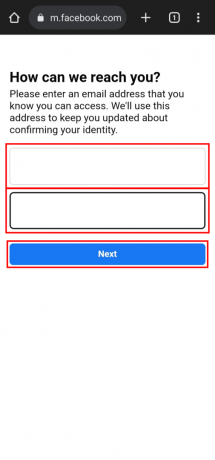
9. حدد ملف الهوية الرسمية المطلوبة واضغط على التالي.

10. خذ صورةمن الخاص بك معرف واضغط على يُقدِّم.

اقرأ أيضا: الدليل النهائي لإدارة إعدادات الخصوصية على Facebook
هل فحص الأمان ممكّن افتراضيًا على Facebook؟
لا، لا يتم تمكين فحوصات الأمان افتراضيًا على Facebook. يتمتع المستخدمون بالاستقلالية في تقرير ما إذا كانوا يريدون هذه الطبقة الإضافية من الحماية على حساباتهم. لتمكين ميزة فحص الأمان ، يجب على المستخدمين القيام بذلك يدويًا من مركز الخصوصية. يطالب Facebook المستخدمين أحيانًا بالسماح له بذلك ، لكنه يظل اختيارًا شخصيًا. يشجع Facebook المستخدمين على تمكين هذه الميزة لتحسين أمان الحساب.
كيفية إيقاف تشغيل فحص الأمان على Facebook على Android؟
يعد إيقاف تشغيل فحص الأمان على تطبيق Facebook أمرًا سهلاً للغاية. كل ما عليك فعله هو تعطيل المصادقة الثنائية ، وقد انتهيت. بعد ذلك ، لن تحتاج بعد الآن إلى أي كلمة مرور لمرة واحدة أو تطبيق مصادقة أو رمز لتسجيل الدخول إلى حسابك على Facebook.
إذا كنت ترغب في إيقاف تشغيل ميزة التحقق من الأمان على تطبيق Facebook لجهاز Android ، فاتبع هذه الخطوات البسيطة:
1. افتح ال تطبيق Facebook على هاتف Android الخاص بك.
ملحوظة: تأكد من تسجيل الدخول إلى حسابك على Facebook.
2. اضغط على رمز قائمة همبرغر.
3. اضغط على رمز ترس الإعدادات.
4. اضغط على فحص الخصوصية خيار.

5. حدد ملف كيف تحافظ على أمان حسابك عنوان.

6. انقر على يكمل لعرض طرق مختلفة لحماية الحساب.
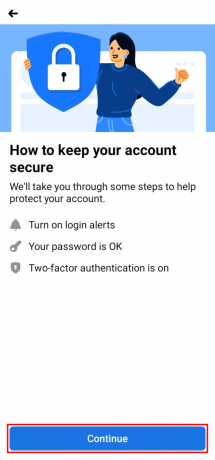
7. انقر على يتخطى لتخطي طريقة التنبيهات.

8. مرة أخرى ، اضغط على يتخطى لتخطي طريقة تغيير كلمة المرور.

9. الآن ، اضغط على يدير لعرض إعدادات المصادقة ذات العاملين.

10. اضغط على أطفأ خيار.

11. يختار أطفأ لتعطيل فحص الأمان على تطبيق Facebook.
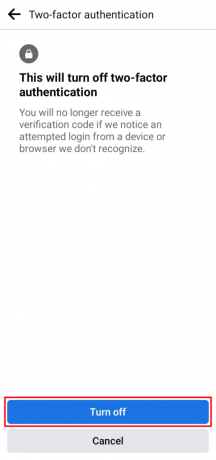
اقرأ أيضا: كيفية تجاوز المصادقة الثنائية على Instagram
كيف يمكنني تعطيل فحص الأمان على Facebook على سطح المكتب؟
المصادقة ذات العاملين هي ميزة أمان مهمة توفر طبقة إضافية من ملفات الأمان لحساب Facebook الخاص بك. إنه يضمن أنك وحدك من يمكنه الوصول إلى حسابك. ومع ذلك ، إذا كنت تفضل تسجيل الدخول مباشرة بدون فحص الأمان هذا ، فيمكنك اختيار تعطيله.
لمعرفة كيفية تعطيل التحقق من الأمان على حساب سطح المكتب على Facebook ، اتبع الخطوات التالية:
1. قم بزيارة موقع فيسبوك على متصفح سطح المكتب الخاص بك.
2. ادخل رقم الهاتف المحمول/بريد إلكتروني و كلمة المرور.
3. ثم انقر فوق تسجيل الدخول.
4. اضغط على رمز الملف الشخصي من الزاوية العلوية اليمنى من الشاشة.

5. اضغط على الإعدادات والخصوصية الخيار من القائمة المنسدلة.
6. اضغط على مركز الخصوصية خيار.
7. من أدلة المعلومات ، انقر فوق حماية نفسك ومعلوماتك مرشد.

8. اضغط على توثيق ذو عاملين خيار.

9. يختار فيسبوك من مربع الحوار.

10. انقر فوق أطفأ لتعطيل فحص الأمان.

11. اضغط على أطفأ الخيار من القائمة المنبثقة لتعطيل فحص الأمان بنجاح.

اقرأ أيضا: كيفية تشغيل حماية Facebook
شكرًا لك على الوقت الذي قضيته في قراءة هذا الدليل كيفية تخطي فحص الأمان على Facebook. نأمل أن يكون قد ساعدك في تجنب عمليات التحقق المملة والاستمتاع بتصفح Facebook بسلاسة. إذا كان لديك أي ملاحظات أو استفسارات أو اقتراحات حول هذه المقالة ، فشاركها في قسم التعليقات أدناه.
بيت هو كاتب رئيسي في TechCult. بيت يحب كل ما يتعلق بالتكنولوجيا وهو أيضًا صانع أعمال متشوق في القلب. لديه عشر سنوات من الخبرة في كتابة الإرشادات والميزات وأدلة التكنولوجيا على الإنترنت.



